Мрієте знову зануритися в атмосферу старих добрих ігор Atari, але не маєте під рукою оригінальної консолі? Не варто сумувати! Завдяки сучасним комп’ютерним технологіям, відтворити класику Atari на вашому Linux-комп’ютері стало простіше простого, використовуючи спеціальні програми-емулятори. Емулятори дозволяють вам насолоджуватися не тільки іграми Atari, але й багатьма іншими консольними іграми, такими як Nintendo 64, Nintendo Wii, GameCube та Sega. З правильно налаштованим емулятором ви зможете використовувати улюблений контролер замість оригінального джойстика Atari 2600.
Маленький спойлер: в кінці цієї статті вас чекає відеоінструкція, тож прокрутіть сторінку вниз, щоб її переглянути.
У цьому покроковому посібнику ми детально розглянемо процес встановлення та використання емулятора Stella, спеціально розробленого для відтворення ігор Atari 2600 на платформі Linux. Ми покажемо вам, як завантажувати ігри, налаштовувати звукові параметри, підключати контролери та багато іншого!
Важлива примітка: Ми не заохочуємо та не виправдовуємо незаконне завантаження або розповсюдження файлів ROM для емулятора Stella. Для гри в улюблені ігри Atari 2600, будь ласка, використовуйте лише власні файли ROM, які ви легально скопіювали на ваш комп’ютер.
Встановлення емулятора Stella
Для Ubuntu:
sudo apt install stella
Для Debian:
sudo apt-get install stella
Для Arch Linux:
sudo pacman -S stella
Для Fedora:
sudo dnf install https://download1.rpmfusion.org/free/fedora/rpmfusion-free-release-NUMBER.noarch.rpm -y
Зверніть увагу: Замініть NUMBER на номер версії Fedora, яка встановлена на вашому комп’ютері.
sudo dnf install stella
Для OpenSUSE:
Ви можете отримати емулятор Stella для OpenSUSE через OBS. Просто натисніть кнопку “Встановити 1 клік” біля вашої версії Suse.
Для інших дистрибутивів Linux:
Якщо ви не знайшли свій дистрибутив Linux у списку, ви завжди можете завантажити останній вихідний код з офіційного веб-сайту та скомпілювати його самостійно.
Завантаження ігор в емулятор
При першому запуску Stella вам буде запропоновано встановити “шлях до ROM”. Це папка, де зберігаються ваші ігрові файли. Натисніть “OK” у вітальному повідомленні, а потім, використовуючи клавіші зі стрілками або кнопку Enter, перейдіть до вбудованого файлового менеджера. Важливо зазначити, що можна вказати лише один шлях до ROM, тому доцільно організувати ваші ігри в підпапки. Наприклад:
Atari_Roms > Жанр > Гра
Після встановлення шляху до ROM, Stella завжди відкриватиме список доступних ігор. Щоб оновити список, просто скопіюйте нові файли ROM у цю папку за допомогою вашого звичайного файлового менеджера. Емулятор автоматично відобразить нові ігри.

Для завантаження гри використовуйте клавіші зі стрілками “вгору” та “вниз”, щоб переміщатися по списку, а потім натисніть “Enter” на клавіатурі, щоб запустити обрану гру. Гра повинна запуститися миттєво.
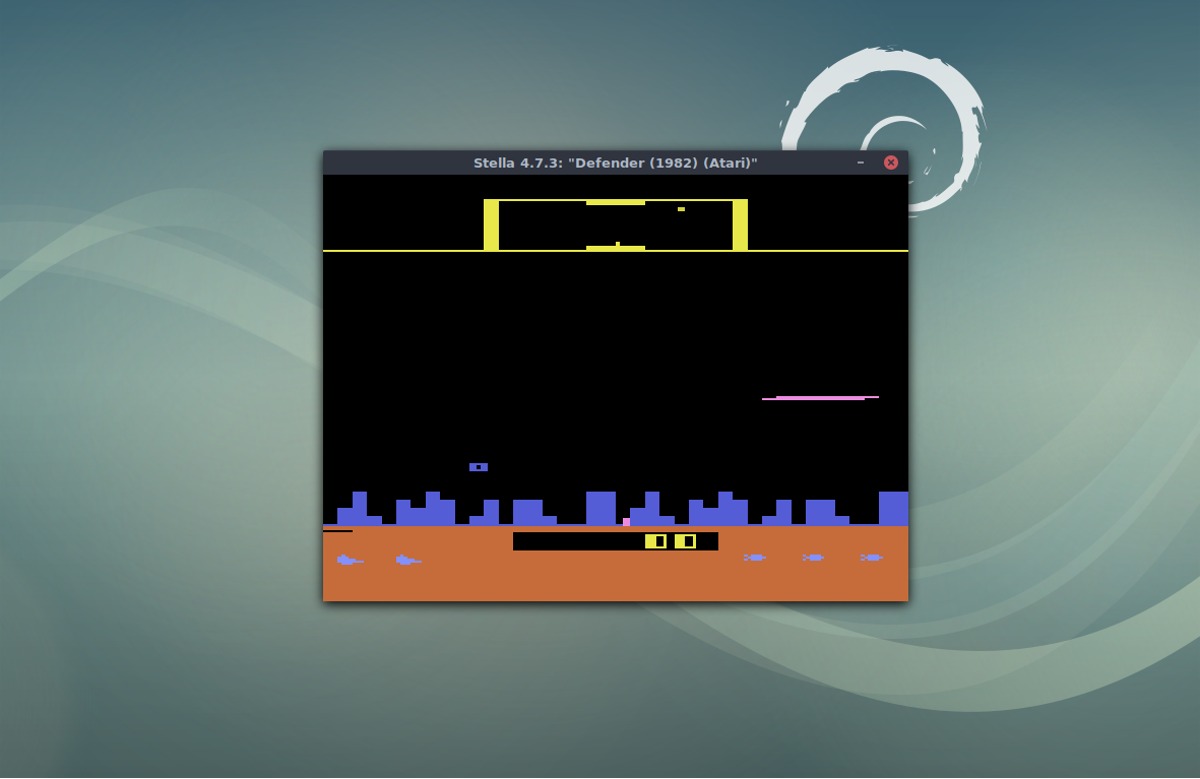
Примітка: щоб вийти з гри в будь-який момент, натисніть кнопку “ESC”.
Налаштування звуку

Для доступу до налаштувань звуку емулятора Stella, натисніть кнопку “параметри” в головному меню вибору ROM, а потім оберіть “Налаштування звуку”. Тут ви можете змінювати гучність, розмір семпла та частоту звуку.
Використовуйте спадне меню поруч із “Розмір зразка”, щоб вибрати новий параметр. Значення за замовчуванням – 512 байт, але ви можете встановити 128 КБ, 256 КБ, 1 КБ, 2 КБ або 4 КБ. Щоб змінити частоту звуку, відкрийте меню поруч із “Частота”. Значення за замовчуванням – 31400 Гц, але доступні також 11025 Гц, 22050 Гц, 44100 Гц і 48000 Гц. Для регулювання гучності наведіть курсор на червону лінію і прокрутіть коліщатком миші. Ви також можете повністю вимкнути звук, знявши галочку біля “Увімкнути звук”.
Графічні параметри

Stella пропонує широкі можливості для налаштування графічних параметрів. Для доступу до них натисніть “Параметри”, а потім виберіть “Налаштування відео”. Тут ви можете змінювати параметри візуалізації, а також налаштовувати спосіб відтворення ROM. За замовчуванням використовується OpenGL. Якщо у вас виникають проблеми, ви можете змінити це на OpenGLES або використовувати програмну візуалізацію емулятора.
Бажаєте грати у повноекранному режимі? Поставте галочку біля “Повноекранний режим”. Також є опція “Повноекранне заповнення”, яка дозволяє використовувати весь екран без чорних смуг. Крім цього, ви можете налаштовувати колірну палітру, масштабування, співвідношення сторін і частоту кадрів.
Після завершення налаштування графічних параметрів натисніть “OK”, щоб зберегти зміни. Параметри, позначені *, вимагають перезавантаження емулятора.
Налаштування контролера

Налаштування контролера в Stella, як і всі інші параметри, заховані в області налаштувань. Перейдіть до них, натиснувши “Параметри”, а потім вибравши “Налаштування введення”. Тут ви можете налаштувати кнопки для кожного елемента управління.
Підключіть будь-який геймпад, який підтримується Linux, і він має працювати. Потім у розділі налаштувань введення натисніть “Емуль. Події”. Звідси виберіть кожен елемент керування, а потім натисніть кнопку “Карта” і виберіть відповідну кнопку на вашому контролері. Пам’ятайте, що елементів керування є багато, тому налаштування може зайняти деякий час.
Збереження ігор
Stella дозволяє легко зберігати прогрес у грі. У будь-який момент ви можете натиснути клавішу F9, щоб зберегти поточний стан гри в один із слотів збереження, або F11, щоб завантажити з раніше збереженого стану.